- Pertama membuat daftar nama undangan pada Microsoft Excel seperti gambar berikut :
- Kemudian file daftar nama tersebut diberi nama dan disimpan.
- Lalu untuk membuat labelnya dibuat pada Microsoft Word, pertama-tama pada toolbar di atas pilih Mailings, kemudian pilih Start Mail Marge, terus pilih Labels. Seperti gambar berikut :

- Setelah dipilih Labels, maka akan keluar tampilan Label Options, kemudian pilih New Label, setelah itu akan keluar tampilan Label Details seperti gambar berikut:
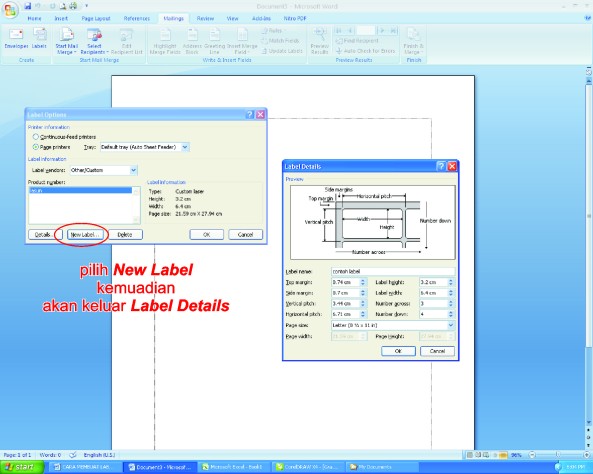
- Pada bagian Label Details, isilah Label Name, kemudian sesuaikan settingan margin pada bagian Top Margin, Side Margin, Vertical Pitch, Horizontal Pitch, Label Hight, Label Widith, seakurat mungkin dan untuk Number Across dan Number Down itu tergantung label yang akan digunakan. dan untuk page size bisa dipilih Letter atau A4. Seperti gambar berikut :
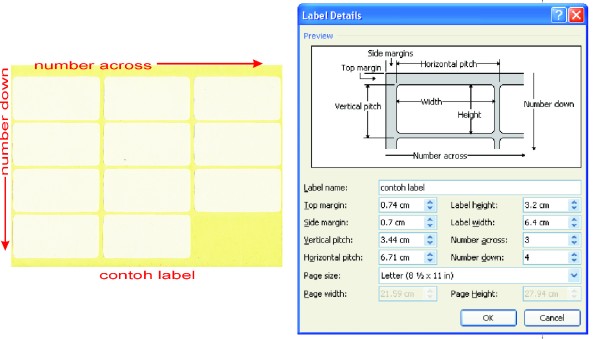
- Kemudian setelah Label Details diisi kemudian akan tampak seperti gambar berikut:

- Setelah tabel terbentuk, kemudian tinggal mengambil data daftar nama undangan,pada toolbar pilih Mailings kemudian pilih Select Recipients dan pilih Use Existing List seperti gambar berikut :
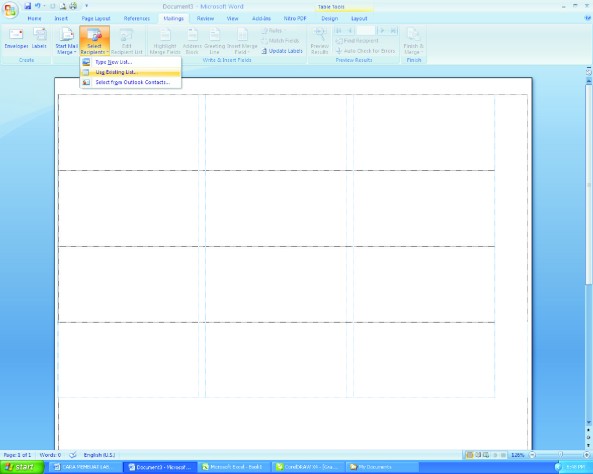
- Setelah itu maka akan keluar tampilan Select Data Source
yaitu untuk mengambil data daftar undangan yaitu data pada Excel yang
telah di simpan sebelumnya. Kemudian klik file tersebut dan buka/Open.

- Tahap berikutnya pilih sheet asal data daftar nama undangan tersebut kemudian buka/Oke. Seperti gambar berikut ini :
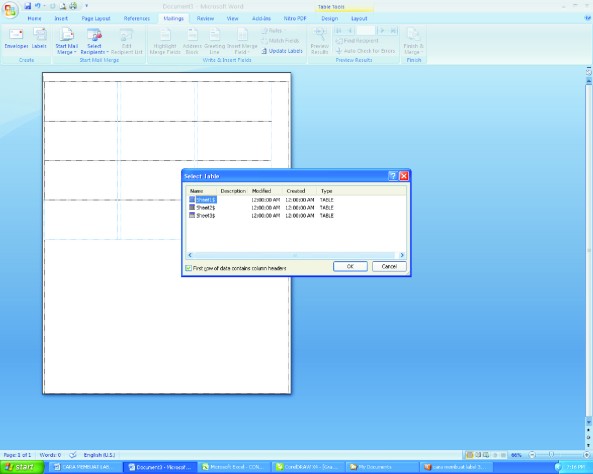
- Setelah di pilih sheetnya maka akan tampak seperti ini :

- Kemudian pada kolom/kotak pertama isilah NAMA dan ALAMAT, pada toolbar Mailings pilih Insert Marge Field kemudian klik/pilih NAMA dan ALAMAT akan tetapi untuk tulisan/kata (di) itu di ketik manual pada kolom tersebut. Tampak seperti gambar dibawah ini :

- Sekarang tinggal merapihkan agar terlihat simetris dengan cara
memindahkan semua kata ke tengah kolom (Align Center), dengan spasi 1
(satu) dan after/before 0 (Nol), Masih pada toolbar Mailing tersebut klik Update labels

- Kemudian untuk melihat hasil akhir data daftar namanya tampil pada table tersebut tinggal di klik Preview Results. Seperti gambar di bawah ini.
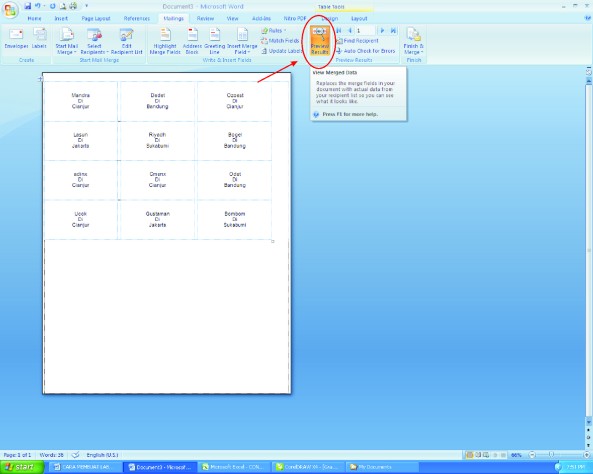
- Kemudian untuk melihat nama-nama berikutnya tinggal klik Next Record berdasarkan nomor/urutan pada data Excel sebelumnya.

- Kemudian tinggal PRINT.. dan selamat mencoba….!!
Rabu, 21 November 2012
Cara membuat Label Undangan Koala 103
Di Terbitkan oleh Risman → 23.20
Kategory → Cara membuat Label Undangan Koala 103 » » Risman Munajat Note's
Langganan:
Posting Komentar (Atom)





5 komentar:
terimakasih gan,, ini sangat membantu bagi saya pribadi untuk membuat undangan pernikahan,,, thank's a lot
by Taufiq hidayat
email = hidayat_1807@yahoo.com
b-(
101 nya ada gak gan?? lg butuh bangett..
terima kasih atas ilmunya..., sudah sangat membantu
Posting Komentar